Trier des données Excel
Il est souvent plus agréable d'avoir ses données triées dans un ordre précis plutôt que d'être pêle-mêle. Non seulement cela rend-t-il plus simple la recherche d'une information précise, mais cela permet aussi de rendre le tout plus propre.
En revanche, trier un grand nombre de données à la main est une tâche longue et fastidieuse. C'est ici que la fonctionnalité ''Trier'' devient très pratique. En effet, celle-ci permet de transformer cette difficile tâche en quelques simples clics.
Trier une base de données
Pour trier une base de données, il faut d'abord; soit s'assurer qu'Excel reconnaît celle-ci en tant qu'une seule zone et cliquer dans celle-ci, soit sélectionner la base de données en entier.
Pour vérifier si Excel considère votre base de données comme étant une seule zone, il suffit de cliquer dans celle-ci et de cliquer sur Rechercher et sélectionner dans le ruban Accueil , pour ensuite choisir Sélectionner les cellules….

Après quoi, il faut sélectionner Zone en cours et cliquer sur OK.
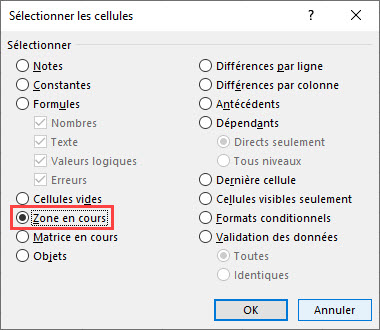
Pour finir, il ne suffit que de s'assurer que la base de données a entièrement été sélectionnée.
Une fois ces étapes remplies, il faut aller dans le ruban Données et cliquer sur Trier.

Cela ouvrira une fenêtre permettant de personnaliser le tri selon vos besoins.
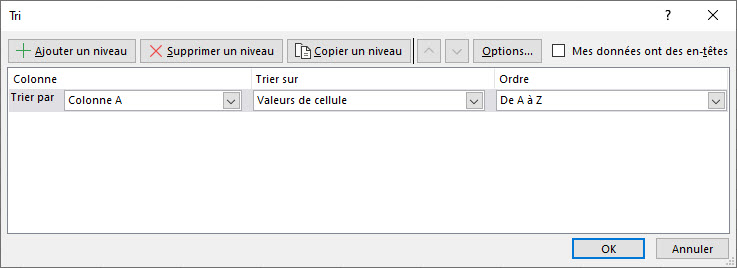
Cette fenêtre vous offre plusieurs options:
- Faire des tris sur plusieurs niveaux (trier les données sous plusieurs critères).
- Choisir selon quelle colonne de données le tri doit être effectué.
- Choisir si le tri doit être fait selon les valeurs ou autre chose.
- L'ordre dans lequel le tri doit mettre les données.
À noter que:
- Il est possible d'effectuer le tri par ligne à la place via le bouton option de cette fenêtre.
- Si vos données n'ont pas d'en-tête, il est important de décocher la case Mes données ont des en-têtes.
Exemple :
Dans cet exemple, le tri a été effectué par client sur les valeurs avec un ordre de A à Z.
| Avant | Après | |
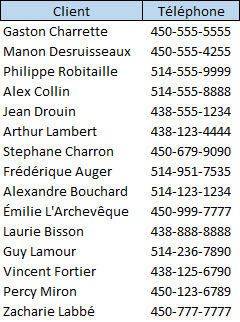 |
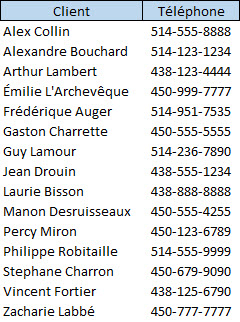 |
